この記事では、国内版のXperia端末でブートローダーをアンロック(BLU)する方法を説明します。
国内版XperiaのBLUは、他機種と比べハードルが高く、「お金がかかる」・「100%成功するとは限らない」など、リスクがあります。
「どうしても国内版Xperiaのブートローダーをアンロックしたい!」という方は、ご参考ください。
前提:ブートローダーを解除するとは? -メリット/デメリット-
ブートローダー(Bootloader)とは、Androidの起動直後にOSを読み込んで、最初に実行するプログラムのことです。
OSを差し替えてもブートローダーでガード可能なため、セキュリティ上、通常はロックがかかっています。
が、機種によっては、このロックを解除(=Bootloader Unlock)する方法が用意されており、ほんらいは許可されないカスタマイズが可能となります。
▼Bootloader Unlockの特徴
| メリット | デメリット |
|---|---|
|
XperiaのBLU特有の注意点として、X-Reality for mobileやカメラの高画質化処理が失われます。
これはブートローダーを再ロックして元の状態に戻しても、二度と利用不可となる可能性があります。
またXperia Companionの一部機能(ソフトウェアの修復など)が利用不可になります。
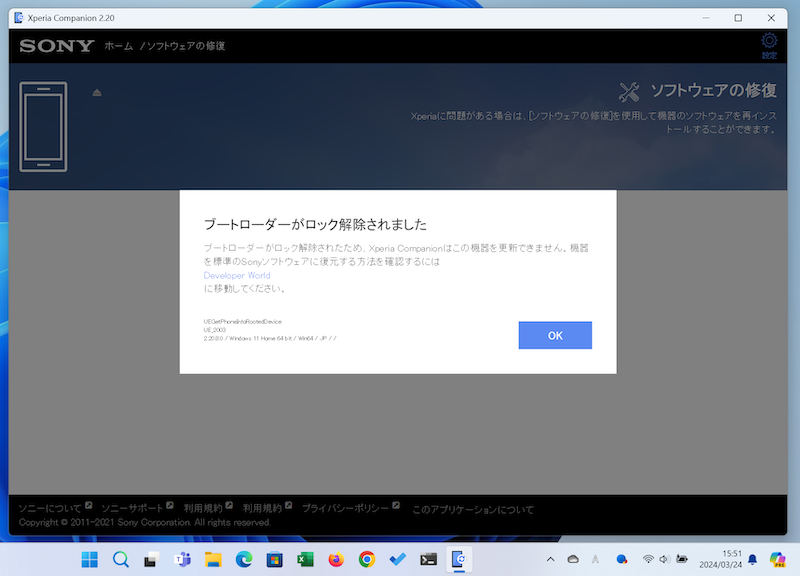
デメリットの一例。Xperiaコンパニオンが一部使えなくなる。
Xperiaの海外モデルは、比較的かんたんにBootloader Unlockできます。
ただ国内版Xperiaの場合、特別な制限がかかっており、通常のやり方では解除できません。
試しに電話アプリのキーパッドで、以下を入力してください。
*#*#7378423#*#*
Service info → Configuration を開くと、「Bootloader unlock allowed: No」と表示されるはずです。
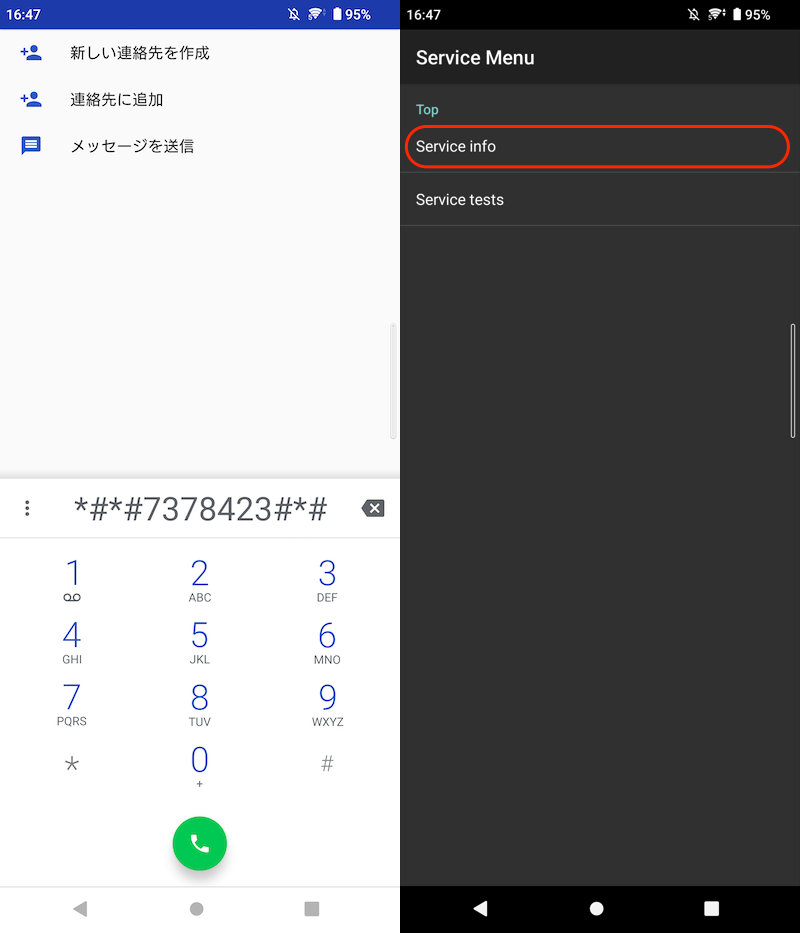
(左)キーパッドで入力 (右)Service info
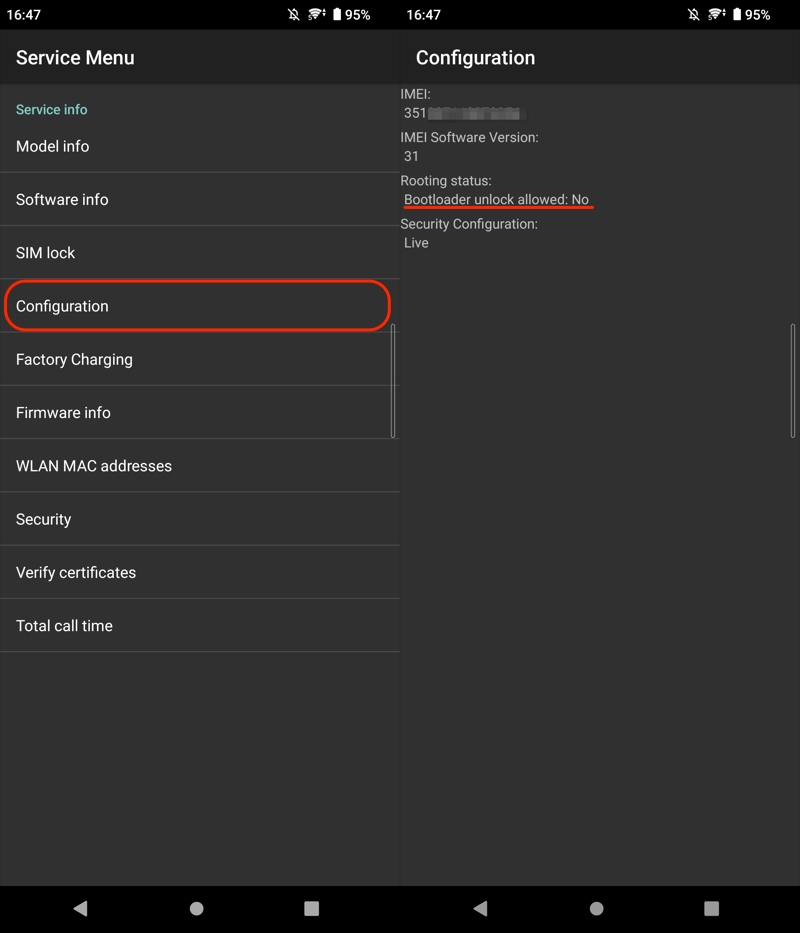
(左)Configuration (右)Bootloader unlock allowed: No
ただqUnlock Toolというソフトを使えば、この制限を無理やり解除することが可能です。
本記事では、Xperia 10 II(ドコモのSO-41A)を例にブートローダーをアンロックする手順を紹介します。
XperiaでBootloader Unlockするやり方
Xperiaのブートローダーを解除する流れです。
- qUnlock ToolでBootloader unlockを許可する
- Bootloader Unlock用のコードを取得する
- fastbootコマンドを実行する
1. qUnlock ToolでBootloader unlockを許可する
まずqUnlock Toolを使って、ブートローダーをアンロックできる下準備を終えてください。
説明が長くなるため、詳しい手順は関連記事【qUnlock Toolの使い方! 国内版XperiaのBootloader Unlockを許可しよう】で解説しています。

ここまで終わったら、電話アプリのキーパッドで、以下を入力してください。
*#*#7378423#*#*
Service info → Configuration を開き、「Bootloader unlock allowed: Yes」と変わっていればOKです。
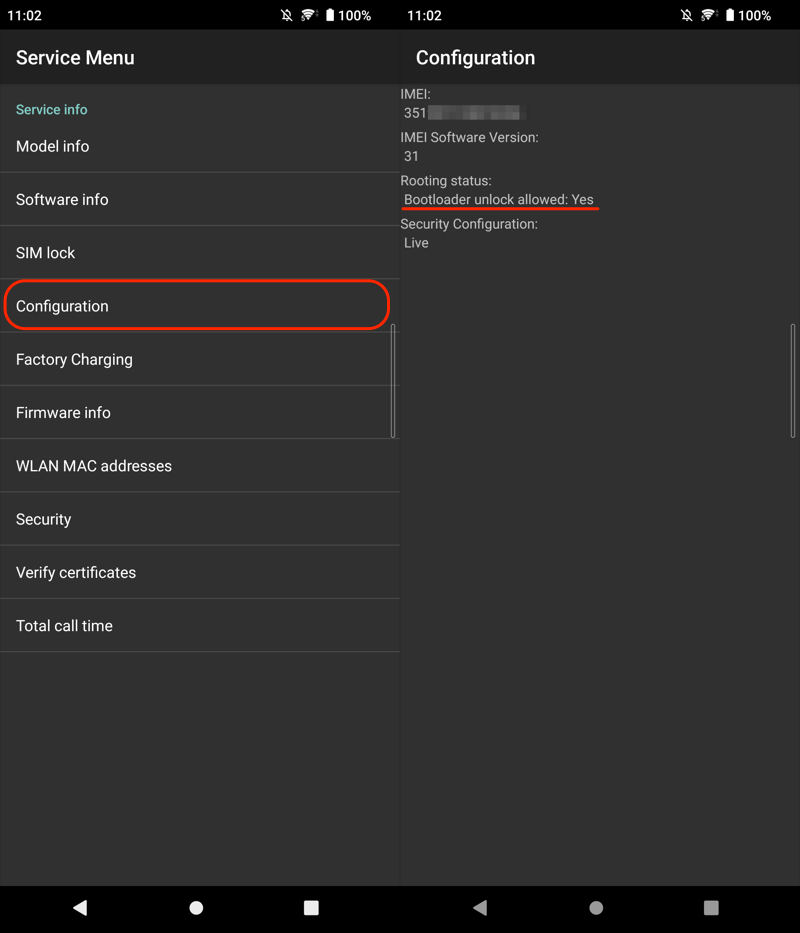
(左)Configuration (右)Bootloader unlock allowed: Yes
2. Bootloader Unlock用のコードを取得する
SONY公式サイトへアクセスして、デバイス一覧からお使いの機種を選択します。
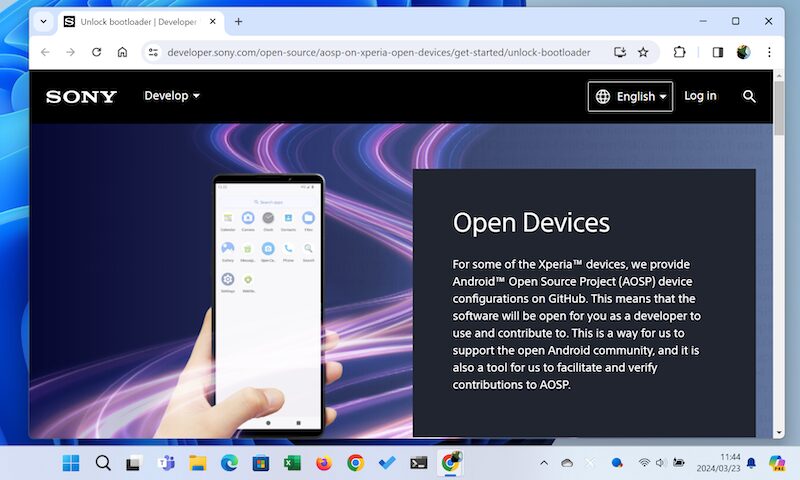
SONY公式サイトへアクセス
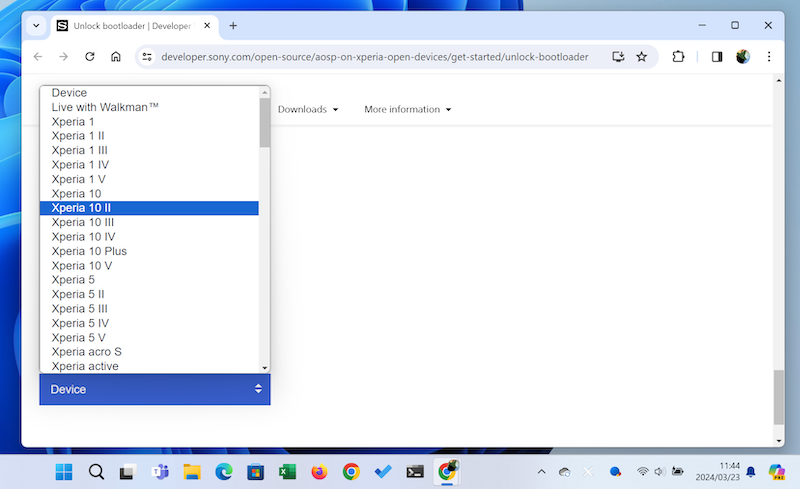
Xperia 10 IIを選ぶ例
「Enter IMEI」欄にXperiaのIMEIを入力、チェック項目をクリックして Submit します。
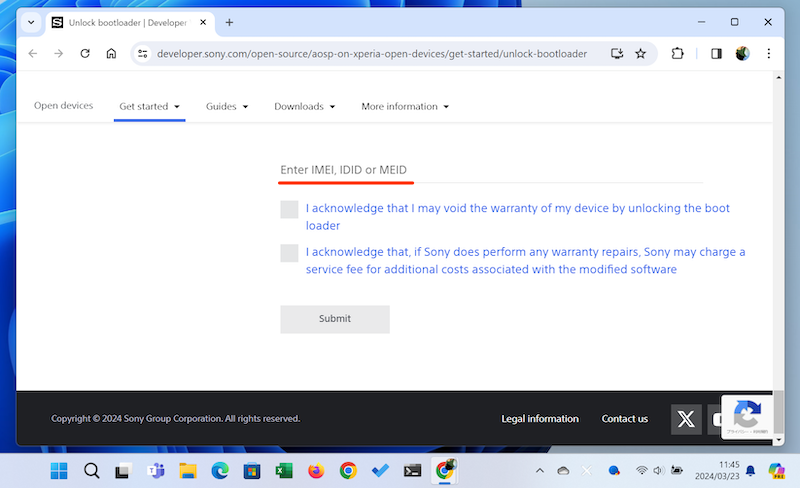
赤下線にIMEIを入力
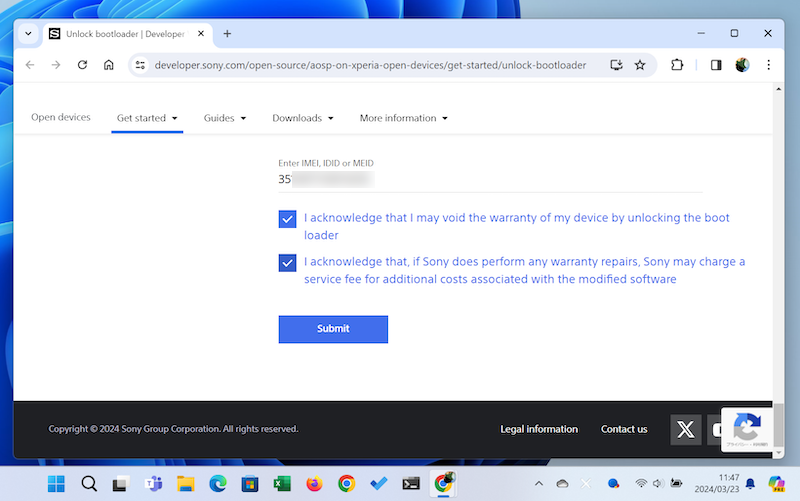
チェックを入れてSubmitをクリック
Bootloader Unlock用のコードが表示されるので、メモしましょう。
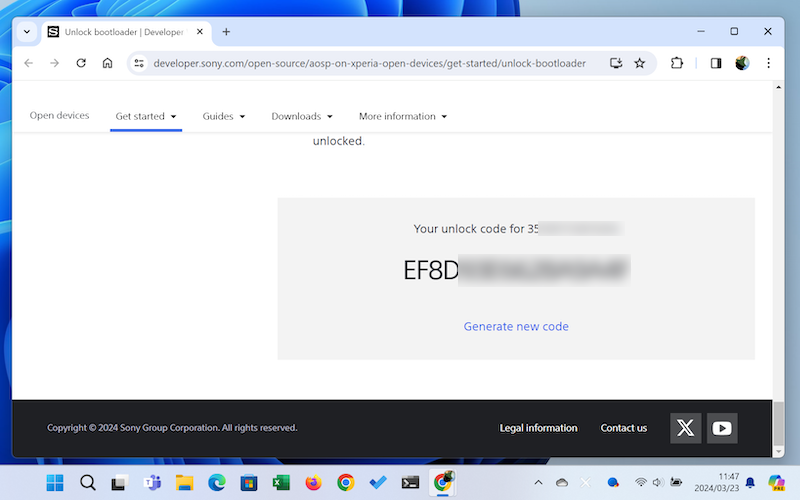
Unlockコードが出る
もしXperiaのIMEIがわからない場合、![]() 設定アプリの デバイス情報 で確認できます。
設定アプリの デバイス情報 で確認できます。
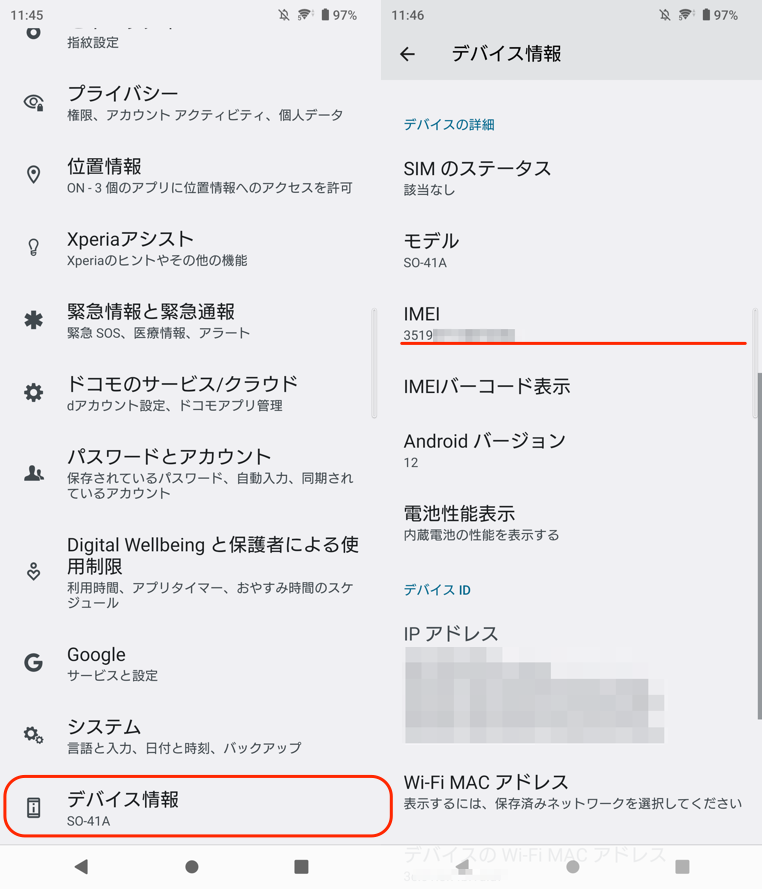
(左)デバイス情報 (右)IMEIを確認できる
3. fastbootコマンドを実行する
XperiaのUSBデバッグ・OEMロック解除をオンにします。
開発者向けオプションが有効になっていない場合、![]() 設定アプリの デバイス情報 で「ビルド番号」を連続タップしてください。
設定アプリの デバイス情報 で「ビルド番号」を連続タップしてください。
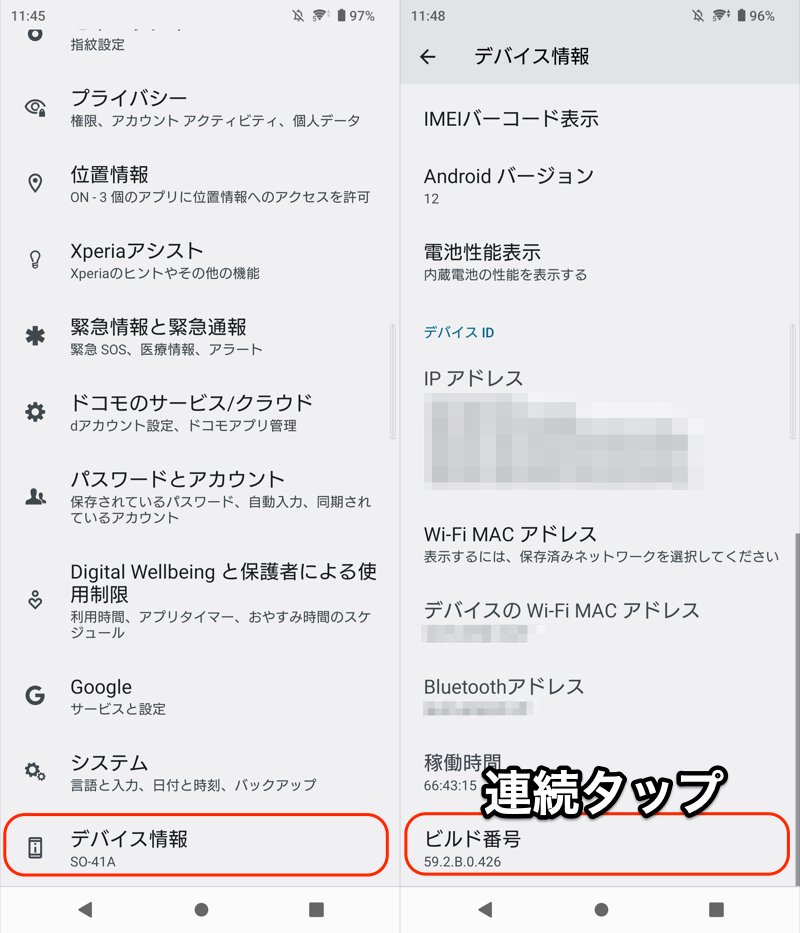
(左)デバイス情報 (右)ビルド番号を連続タップ
システム → 開発者向けオプション と開き、OEMロック解除 と USBデバッグ を![]() オンにします。
オンにします。
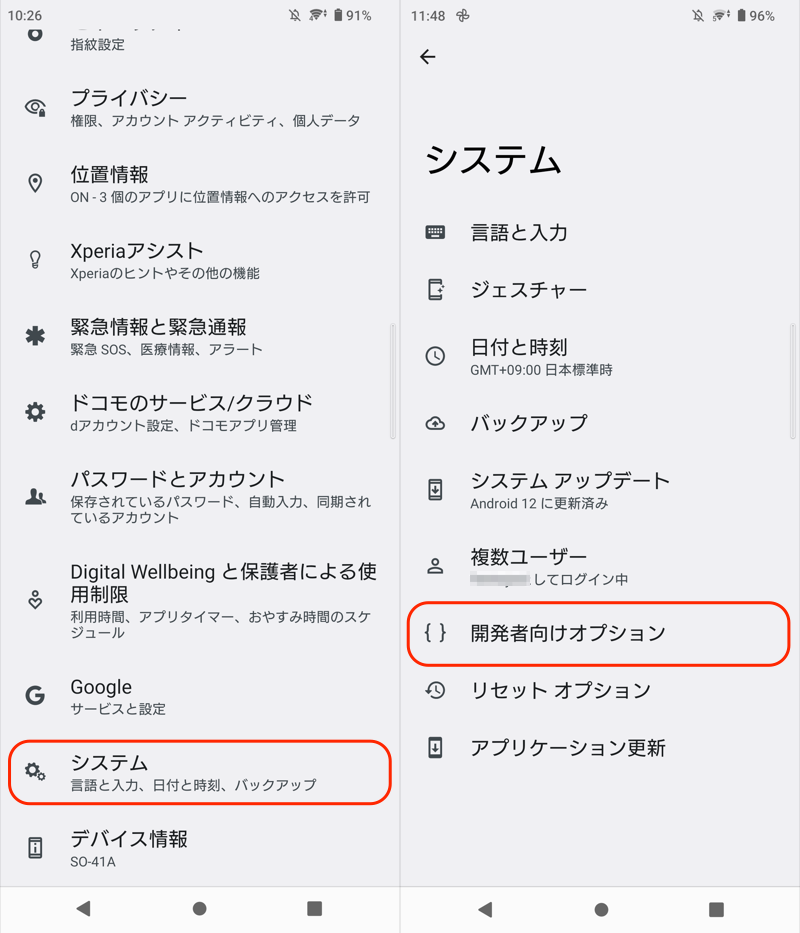
(左)システム (右)開発者向けオプション
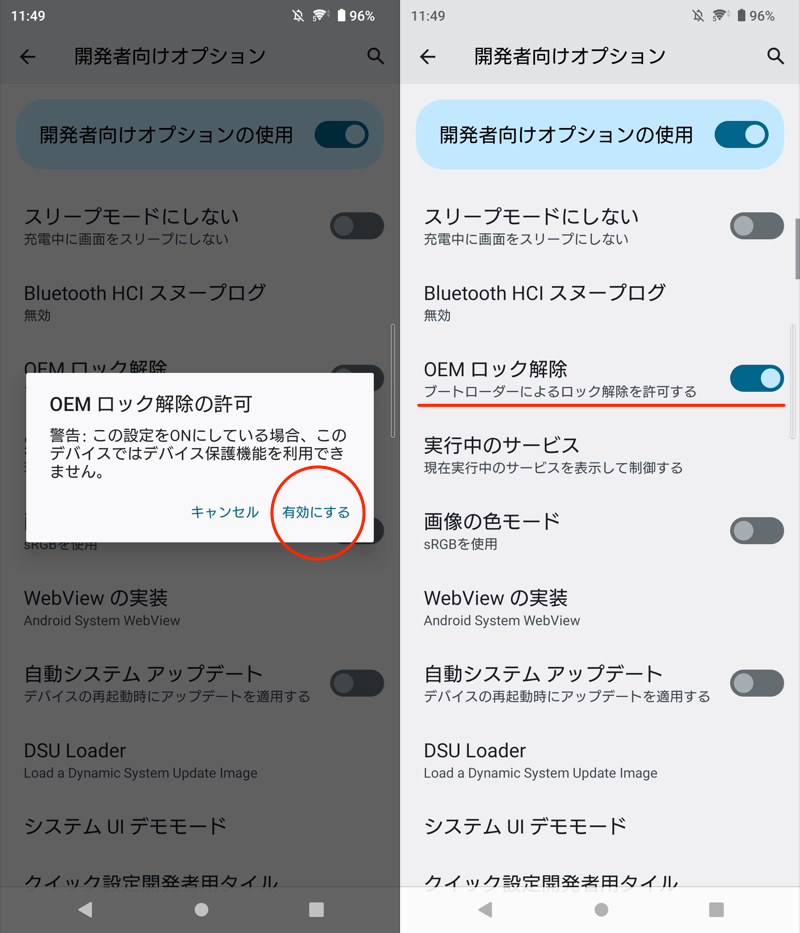
OEMロック解除をオン
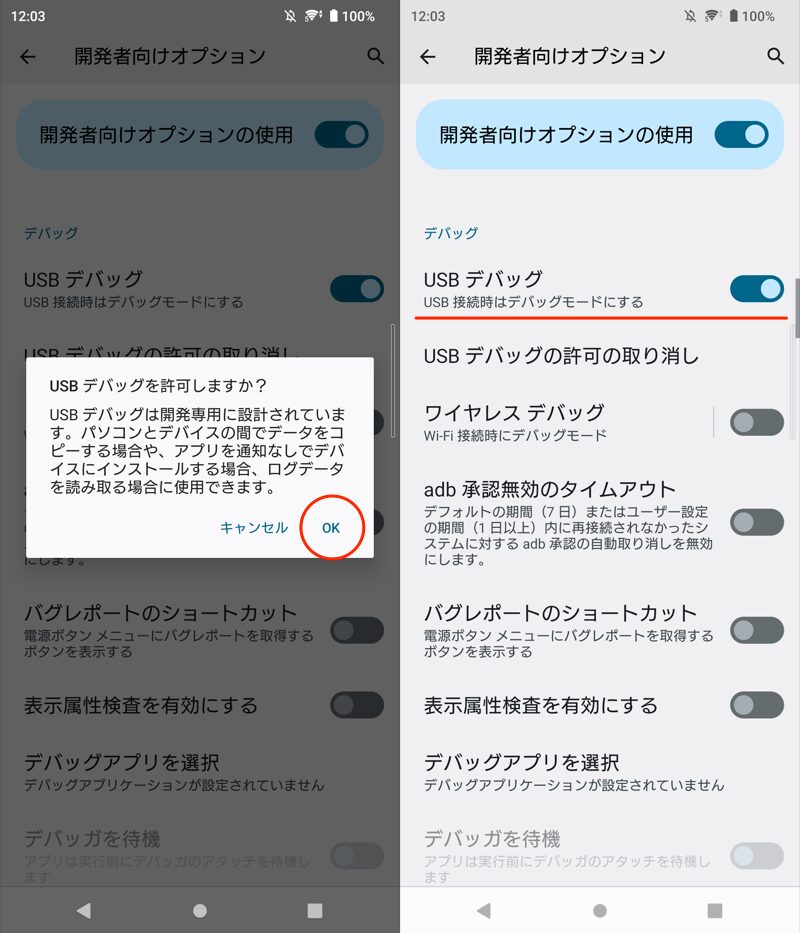
USBデバッグをオン
Xperia本体の電源をオフにしてから、音量アップキー長押しで、パソコンにUSB接続すると、fastboot modeになります。

fastboot mode画面。ランプが青く点灯する。
ここからパソコン側の作業です。
次のコマンドを実行して、ブートローダーを解除します。
fastboot oem unlock 0x●●●●
0xの後ろの●●●●には、SONY公式サイトから取得したBootloader Unlock用のコードが入ります。
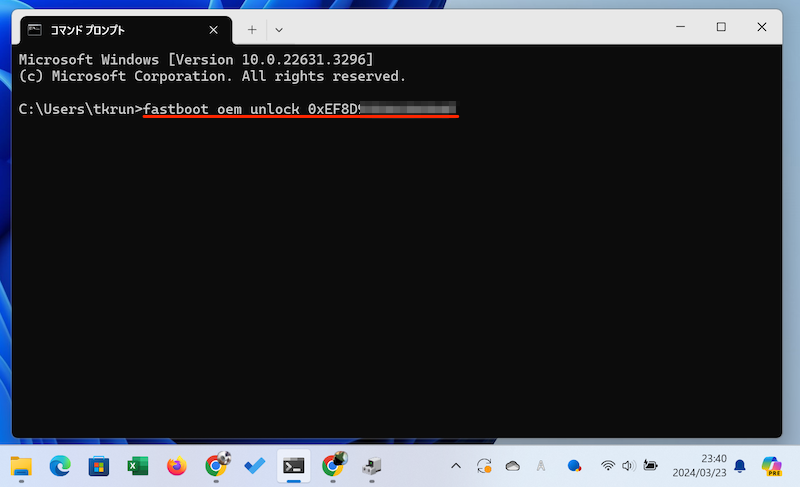
fastboot oem unlock
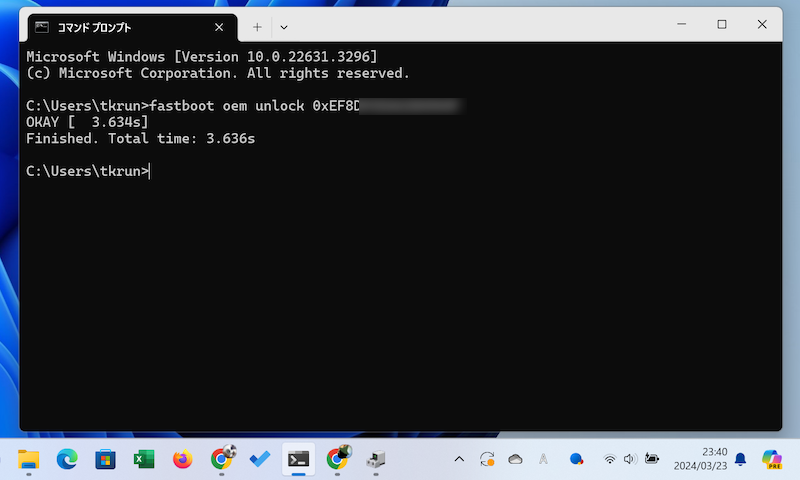
Finished.と出ればOK
次のエラーが表示される場合、Xperiaがfastbootデバイスとして認識できていません。
< waiting for any device >
この問題は、Google USBドライバーを更新すれば解消することが多いです。詳しくは関連記事で解説しています。
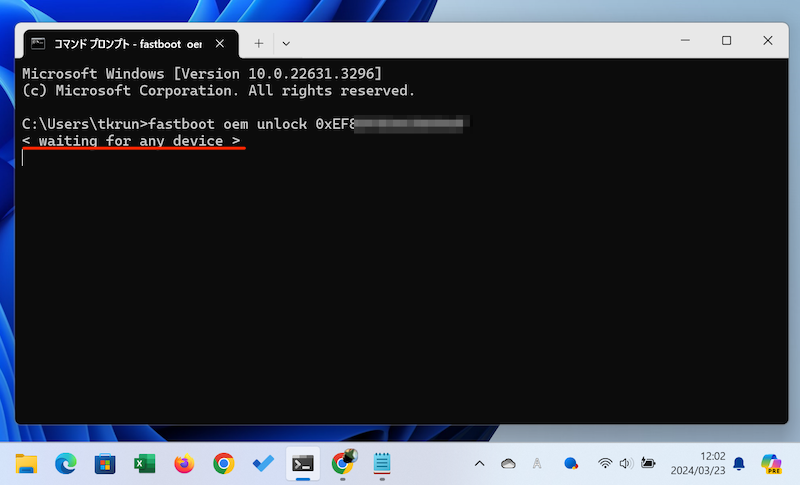
PC側でXperiaを、fastbootデバイスとして認識できていない
ブートローダー解除に成功すると、Xperiaが再起動を繰り返すので、しばらく待ちます。
また今後は再起動する度、ブートローダーが解除されていることを示すメッセージが出るようになります。
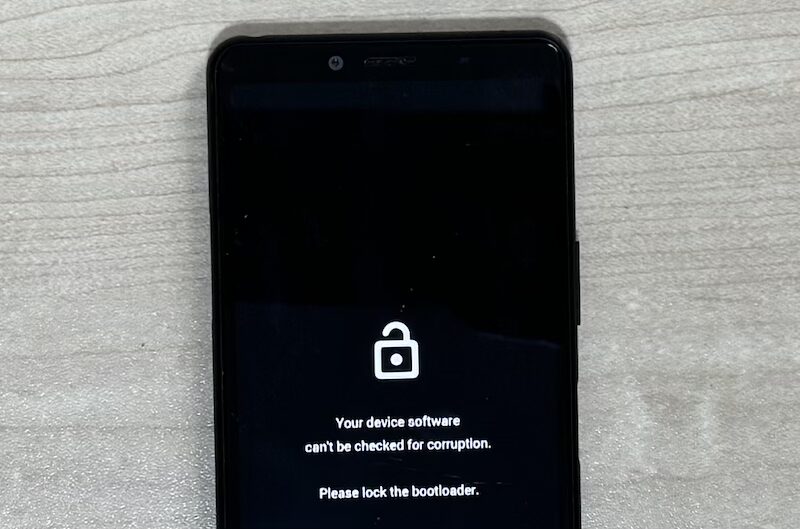
bootloader unlockのメッセージが出るようになる
工場出荷状態の画面となれば、ブートローダーのアンロックは完了です。
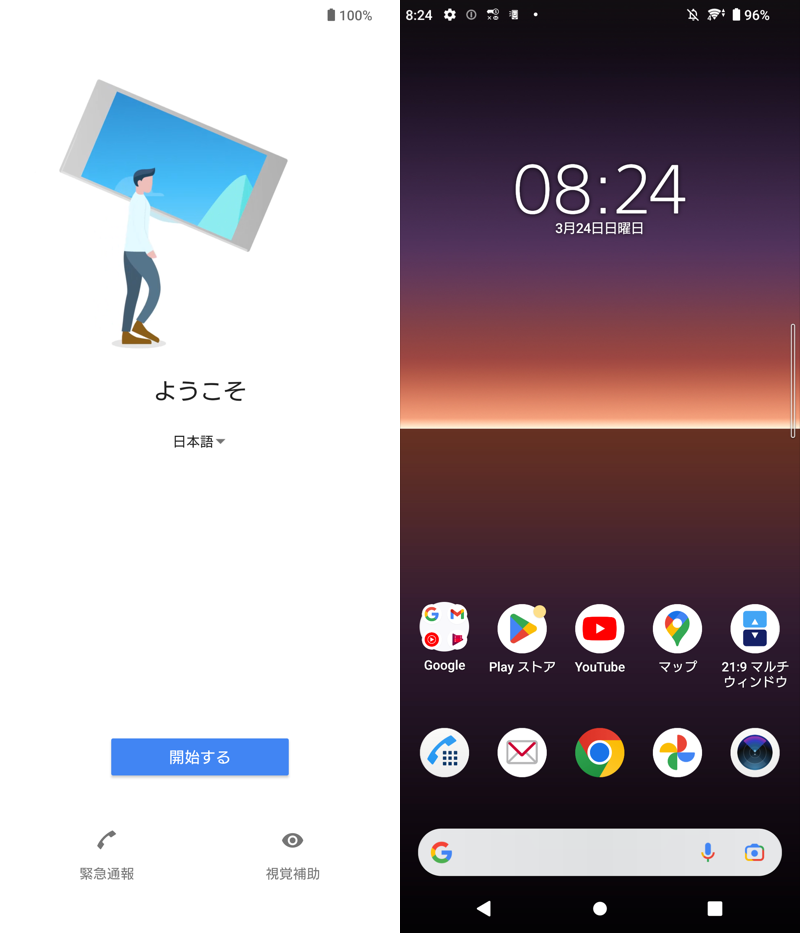
ブートローダーを解除すると、端末が初期化される。
この状態で開発者向けオプションを開くと、OEMロック解除 で以下メッセージが出て、変更不可となります。
ブートローダーは既にロック解除されています
OEMロック解除 を![]() オフに戻したい場合、ブートローダーを再度ロックする必要があります。
オフに戻したい場合、ブートローダーを再度ロックする必要があります。
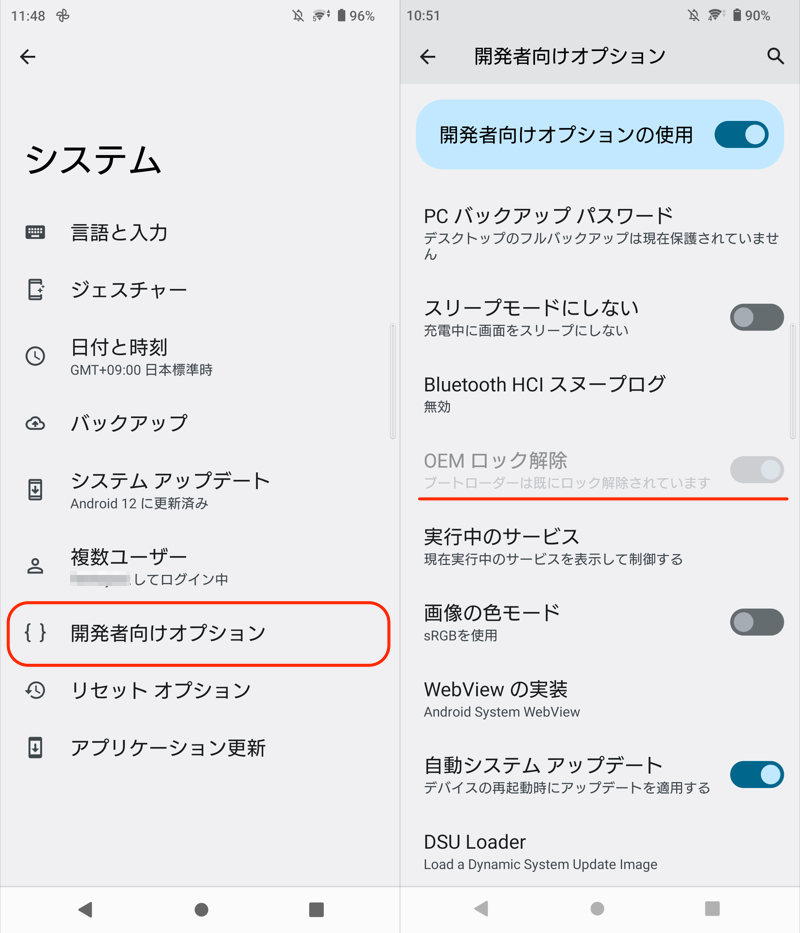
「OEMロック解除」をオフにできなくなる
以上、説明でした。
Xperiaの場合、qUnlock ToolでBootloader unlockを許可する工程のハードルが高いです。
「どうしても国内版Xperiaのブートローダーをアンロックしたい!」という場合に、リスクを承知の上、参考にしてみてください。
〆:ブートローダーを解除してXperiaを改造しよう
以上、国内版Xperiaでブートローダーをアンロックする方法! AndroidでOEMロック解除してBootloader Unlockしよう の説明でした。
Androidでマニアックな改造を施す場合、ブートローダーのアンロックが前提となるケースが多いです。
ただし相応のリスクもあるため、くれぐれも自己責任でお楽しみください。
コメント